
അറിവുള്ള ഒരാളുടെ കൈയിലുള്ള ഒരു അത്ഭുതകരമായ ഉപകരണമാണ് ഫോട്ടോഷോപ്പ്. ഇതുപയോഗിച്ച്, യഥാർത്ഥ ചിത്രം മാറ്റാൻ കഴിയും, അത് ഒരു സ്വതന്ത്ര ഉൽപ്പന്നമായി മാറും.
നിങ്ങൾ പ്രശംസയുള്ള ആൻഡി വാർഹോൾ നൽകിയില്ലെങ്കിൽ, ഈ പാഠം നിങ്ങൾക്കുള്ളതാണ്. ഇന്ന്, ഫിൽട്ടറുകളും തിരുത്തൽ പാളികളും ഉപയോഗിച്ച് സാധാരണ ഫോട്ടോയിൽ നിന്ന് പോപ്പ് കലയുടെ ശൈലിയിൽ ഞങ്ങൾ ഒരു ഛായാചിത്രം ഉണ്ടാക്കും.
പോപ്പ് ആർട്ട് പോർട്രെയിറ്റ്
പ്രോസസ്സിംഗിനായി, മിക്കവാറും ഏത് ചിത്രങ്ങളും ഞങ്ങൾക്ക് അനുയോജ്യമാകും. ഫിൽട്ടറുകൾ എങ്ങനെ പ്രവർത്തിക്കുമെന്ന് മുൻകൂട്ടി അവതരിപ്പിക്കാൻ പ്രയാസമാണ്, അതിനാൽ അനുയോജ്യമായ ഒരു ഫോട്ടോയുടെ തിരഞ്ഞെടുപ്പ് വളരെക്കാലം എടുക്കാം.

വെളുത്ത പശ്ചാത്തലത്തിൽ നിന്ന് മോഡലിന്റെ ആദ്യ ഘട്ടം (തയ്യാറെടുപ്പ്) ആയിരിക്കും. ഇത് എങ്ങനെ ചെയ്യാം, ചുവടെയുള്ള ലിങ്കിലെ ലേഖനം വായിക്കുക.
പാഠം: ഫോട്ടോഷോപ്പിൽ ഒരു വസ്തു കുറയ്ക്കാം
പോസ്റ്ററുക
- ഞങ്ങൾ പശ്ചാത്തല പാളിയിൽ നിന്നുള്ള ദൃശ്യപരത നീക്കംചെയ്ത് Ctrl + Shift + U കീകൾ ഉപയോഗിച്ച് കട്ട് out ട്ട് മോഡൽ നീക്കംചെയ്യുന്നു. അനുബന്ധ പാളിയിലേക്ക് പോകാൻ മറക്കരുത്.
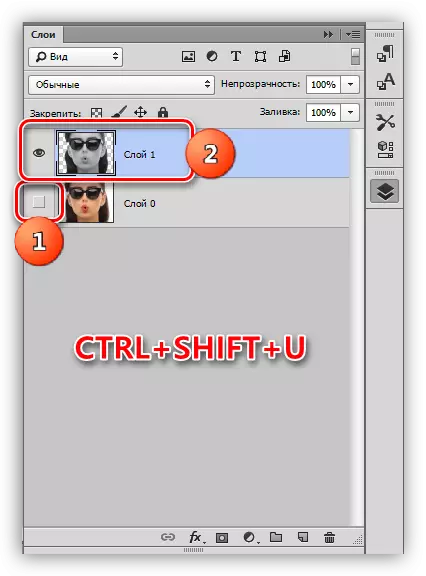
- ഞങ്ങളുടെ കാര്യത്തിൽ, നിഴലുകളും വെളിച്ചവും ചിത്രത്തിൽ വളരെ പ്രകടിപ്പിച്ചിട്ടില്ല, അതിനാൽ ഞങ്ങൾ Ctrl + l കീ കോമ്പിനേഷൻ അമർത്തുക, "ലെവലുകൾ" ഉണ്ടാക്കുന്നു. തീവ്രമായ സ്ലൈഡറുകളെ ഞങ്ങൾ മധ്യഭാഗത്തേക്ക് നീക്കി, വിപരീതമായി ഉയർത്തുന്നു, ശരി ക്ലിക്കുചെയ്യുക.

- "ഫിൽട്ടർ - അനുകരണം - നിർവചിക്കപ്പെട്ട അരികുകൾ" എന്നതിലേക്ക് പോകുക.

- "അരികുകളുടെ കനം", "തീവ്രത" എന്നിവ പൂജ്യമായി നീക്കംചെയ്യുന്നു, കൂടാതെ "പോസ്റ്റുചെയ്യുന്നു" എന്നത് 2 ന്റെ മൂല്യം നൽകുന്നു.
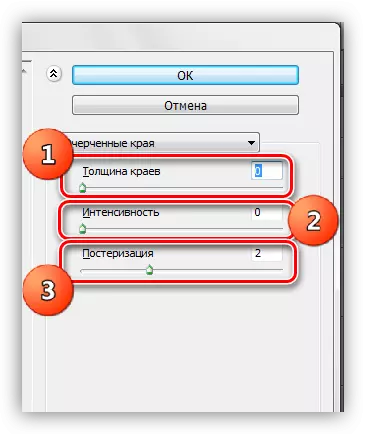
ഫലം ഉദാഹരണത്തിലെന്നപോലെ ആയിരിക്കണം:
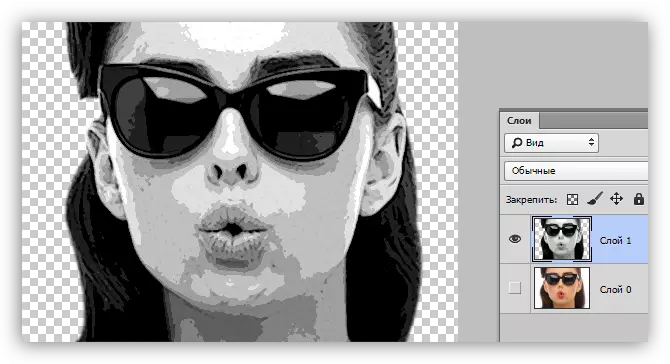
- അടുത്ത ഘട്ടം മാറ്റിവച്ചതാണ്. ഉചിതമായ തിരുത്തൽ പാളി സൃഷ്ടിക്കുക.
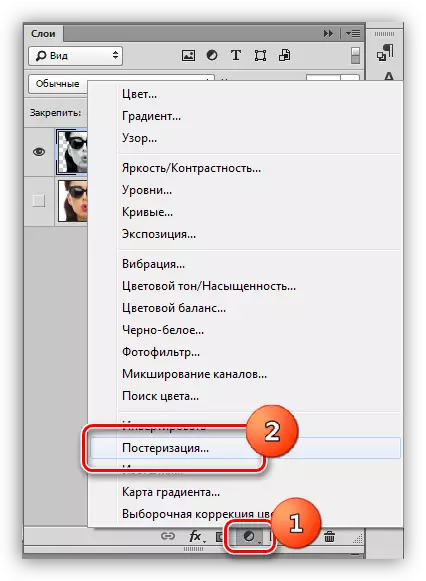
- സ്ലൈഡർ മൂല്യത്തിലേക്ക് വലിച്ചിടുകയാണ് 3. ഓരോ ചിത്രത്തിനും ഈ ക്രമീകരണം വ്യക്തിഗതമാകാം, പക്ഷേ മിക്ക കേസുകളിലും ഇത് ഒരു ട്രിപ്പിൾ പോലെയാണ്. ഫലം നോക്കൂ.
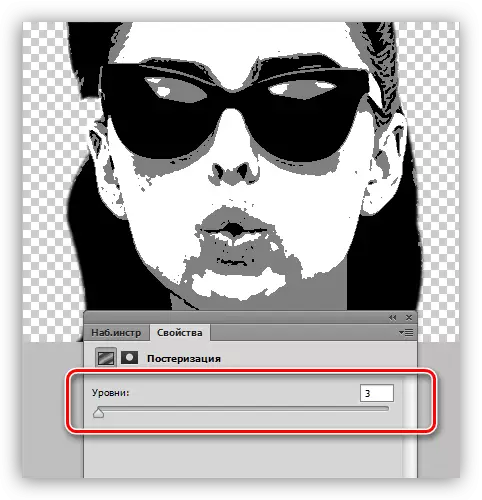
- ഹോട്ട് കീകൾ ഉപയോഗിച്ച് Ctrl + Alt + Shift + E സംയോജിതമായി ലെയറുകളുടെ സംയോജിത പകർപ്പ് സൃഷ്ടിക്കുക.
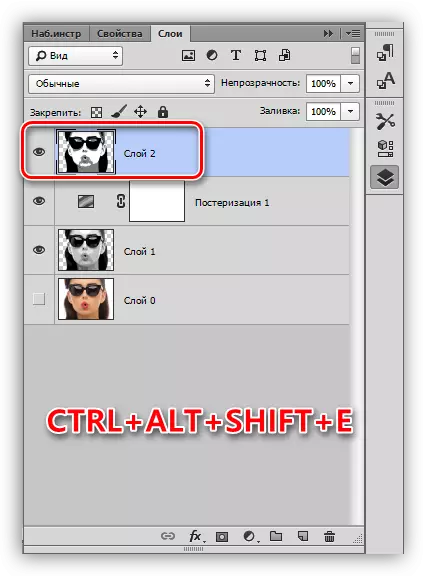
- അടുത്തതായി, "ബ്രഷ്" ഉപകരണം എടുക്കുക.
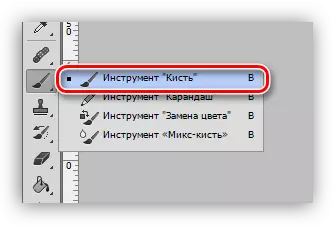
- ചിത്രത്തിൽ ഞങ്ങൾ അധിക വിഭാഗങ്ങൾ വരണ്ടതുണ്ട്. അൽഗോരിതം ഇപ്രകാരമാണ്: വെളുത്ത ഭാഗങ്ങളിൽ നിന്ന് കറുപ്പ് അല്ലെങ്കിൽ ചാരനിറത്തിലുള്ള ഡോട്ടുകൾ നീക്കംചെയ്യാൻ ഞങ്ങൾ ആഗ്രഹിക്കുന്നുവെങ്കിൽ, പിന്നീട് ക്ലാമ്പ് ചെയ്യുക, ഒരു വർണ്ണ സാമ്പിൾ (വെള്ള), പെയിന്റ് എന്നിവ എടുക്കുന്നു; ചാരനിറം വൃത്തിയാക്കാൻ ഞങ്ങൾ ആഗ്രഹിക്കുന്നുവെങ്കിൽ, ചാരനിറത്തിലുള്ള പ്രദേശത്ത് അത് ചെയ്യുക; കറുത്ത സൈറ്റുകൾ ഉപയോഗിച്ച്, എല്ലാം ഒരേപോലെ.

- പാലറ്റിൽ ഒരു പുതിയ ലെയർ സൃഷ്ടിച്ച് ഒരു പാളിയുടെ കീഴിൽ ഒരു ഛായാചിത്രം ഉപയോഗിച്ച് വലിച്ചിടുക.
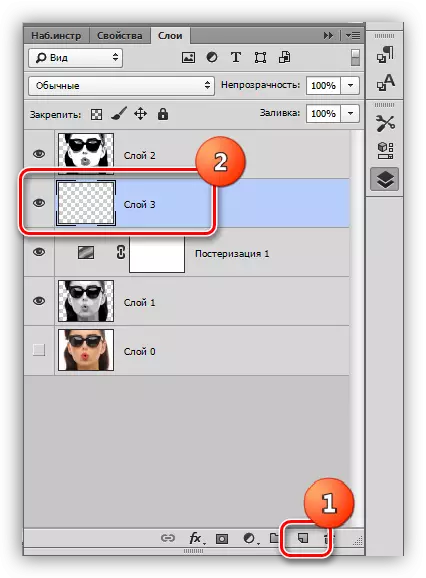
- ഛായാചിത്രം പോലെ ചാരനിറം നിറയെ നിറയ്ക്കുക.
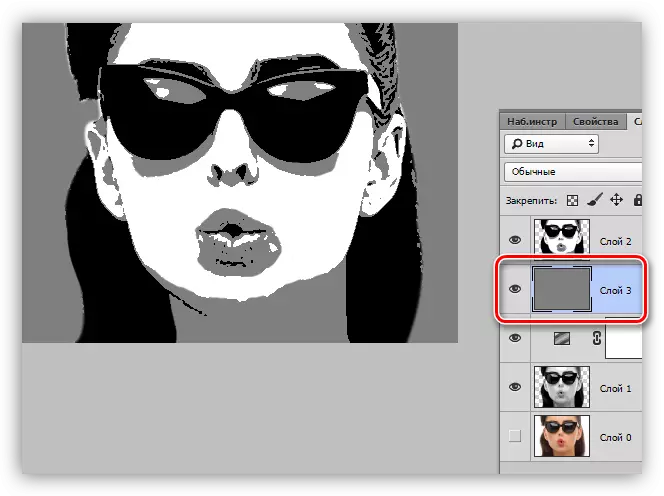
പോസ്റ്റുചെയ്യുന്നത് പൂർത്തിയായി, ടോണിംഗിലേക്ക് പോകുക.
ടോണിംഗ്
നിറം നൽകാൻ, ഞങ്ങൾ തിരുത്തൽ പാളി "കാർഡ് ഗ്രേഡിയന്റ്" ഉപയോഗിക്കും. തിരുത്തൽ പാളി പാലറ്റിന്റെ മുകളിൽ ആയിരിക്കണമെന്ന് മറക്കരുത്.

ഛായാചിത്രം കളർ ചെയ്യുന്നതിന്, ഞങ്ങൾക്ക് മൂന്ന് വർണ്ണ ഗ്രേഡിയന്റ് ആവശ്യമാണ്.

ഗ്രേഡിയന്റ് തിരഞ്ഞെടുത്ത ശേഷം, സാമ്പിളിനൊപ്പം വിൻഡോയിൽ ക്ലിക്കുചെയ്യുക.

എഡിറ്റ് വിൻഡോ തുറക്കുന്നു. എന്താണ് ഉത്തരവാദികൾ എന്നതിന്റെ ഒരു ചെക്ക് പോയിൻറ് എന്ന് മനസിലാക്കേണ്ടത് പ്രധാനമാണ്. വാസ്തവത്തിൽ, എല്ലാം ലളിതമാണ്: അങ്ങേയറ്റത്തെ ഇടത് ടോണുകൾ കറുത്ത വിഭാഗങ്ങൾ, ശരാശരി ചാരനിറമാണ്, അങ്ങേയറ്റത്തെ വലത് വെളുത്തതാണ്.
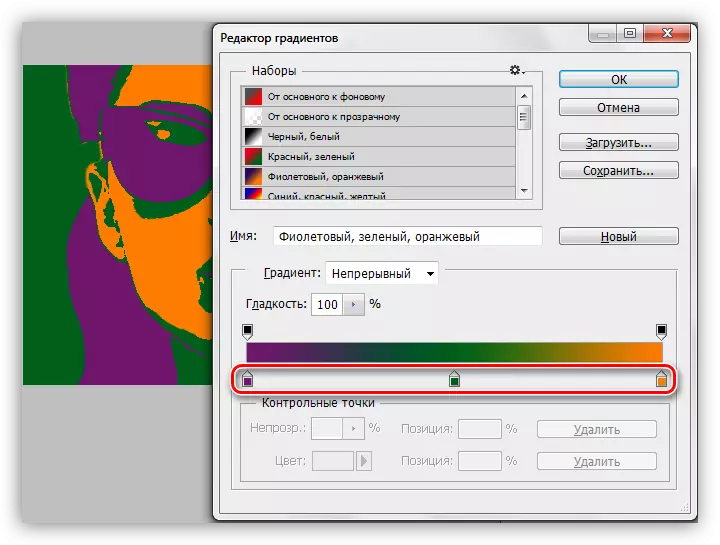
നിറം ഇനിപ്പറയുന്ന രീതിയിൽ ക്രമീകരിച്ചിരിക്കുന്നു: പോയിന്റിൽ രണ്ടുതവണ ക്ലിക്കുചെയ്യുക, നിറം തിരഞ്ഞെടുക്കുക.

അതിനാൽ, ചെക്ക്പോസ്റ്റുകൾക്കായി നിറങ്ങൾ ക്രമീകരിക്കുന്നു, ഞങ്ങൾ ആഗ്രഹിച്ച ഫലം നേടുന്നു.

ഈ അറ്റത്ത്, ഫോട്ടോഷോപ്പിലെ പോപ്പ് ആർട്ടിന്റെ ശൈലിയിൽ ഒരു ഛായാചിത്രം സൃഷ്ടിക്കാനുള്ള പാഠം. ഈ രീതി നിങ്ങൾക്ക് ധാരാളം വർണ്ണ ഓപ്ഷനുകൾ സൃഷ്ടിക്കാനും പോസ്റ്ററിൽ സ്ഥാപിക്കാനും കഴിയും.
